- Instala-se sem permissão
- Conecta a internet sem permissão
- Mostra anúncios comerciais
- Não posso mudar minha página
- Pop-up's irritantes
istart.webssearches.comO Istart.webssearches.com é definido como sua página inicial, quando você estiver infectado com um sequestrador de navegador da família Qvo6. Estes sequestradores de navegador fingem ser mecanismos úteis que podem ajudá-lo a melhorar a sua experiência global de navegação na web. Na verdade, o istart.webssearches.com também parece muito profissional e se você não for um perito em computação, pode não perceber que está infectado com algo perigoso. No entanto, se você tiver notado que as definições do browser foram modificados sem a sua permissão, você precisa remover o istart.webssearches.com do seu PC agora, ao mesmo tempo, proteger o sistema contra infecções semelhantes. A melhor maneira de proteger o seu computador contra várias ameaças é investir em um aplicativo de segurança de computador licenciado. Ele irá vasculhar o seu PC e detectar quaisquer arquivos potencialmente perigosos presentes. No entanto, contar com uma ferramenta antimalware profissional não é tudo. Para não se infectar com o istart.webssearches.com e infecções semelhantes, você precisa navegar na internet segura. Isso envolve ficar longe de sites desconhecidos que constantemente lhe oferecem o download de um plug-in ou um aplicativo gratuito. É por isso que você também deve manter o seu navegador atualizado, para que um instalador de atualização falso não possa levá-lo a baixar algo perigoso. Quanto ao istart.webssearches.com, ele funciona exatamente como o DeltaHomes, Aartemis, Nation Zoom e outros sequestradores de navegador do mesmo grupo - em outras palavras, ele geralmente chega ao seu sistema com alguns outros aplicativos freeware e, em seguida, modifica as suas configurações de navegador sem sua permissão. De acordo com a pesquisa realizada por nossa equipe de pesquisa, o istart.webssearches.com geralmente é fornecido com o aplicativo Quick Start, que também é conhecido como um programa potencialmente indesejado. Também deve ser salientado que ao contrário de outros membros do mesmo grupo de sequestradores de navegador; o istart.webssearches.com vem com um instalador e desinstalador, e em muitos casos, você será perguntado se deseja que a sua página inicial padrão seja alterada ou não. No entanto, mesmo se você permitir que o istart.webssearches.com seja definido como sua página inicial e motor de busca padrão, você deve pensar duas vezes antes de usar este domínio, porque tais sequestradores de navegador podem facilmente expor você a ameaças informáticas potencialmente maliciosas. O Istart.webssearches.com por si só, como uma página da Internet, não pode contaminá-lo com malwares, mas você precisa levar em consideração o fato de que ele pode exibir anúncios comerciais com conteúdo de terceiros ou redirecioná-lo para sites não confiáveis que estão envolvidos em vários esquemas de marketing. Assim, fica óbvio que você precisa para se livrar do istart.webssearches.com, a fim de garantir a segurança do seu sistema. Felizmente, é bastante fácil eliminar o istart.webssearches.com manualmente, por isso, tudo o que você tem a fazer é seguir as instruções abaixo. No entanto, após a remoção manual não se esqueça de analisar o seu PC com o scanner gratuito SpyHunter, porque devem haver outros programas potencialmente indesejáveis, ou mesmo aplicativos perigosos instalados no seu PC. Remoção do istart.webssearches.comWindows Vista/7
Windows XP
Windows 8
Remova o istart.webssearches.com dos seus navegadoresInternet Explorer
Mozilla Firefox
Google Chrome
| ||||||||||||
|
Download a ferramenta de Remoção de Spyware para remover*
istart.webssearches.com
| ||||||||||||

|

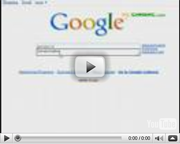
Comentários
NÃO DA CERTO. EU FIZ O QUE PEDEM ELE SOME MOMENTANEAMENTE E AO REINICIAR O COM*****DOR ELE VOLTA.
Ocorre o mesmo comigo, estas dicas são inefetivas. Ao reiniciar o webssearches já dominou tudo novamente. D=
Esta dica não funciona mesmo. Já havia feito isso por conta própria e não funciona
Comigo também não funcionou!!!
Meu! já fiz isso mais de 10 vezes e essa praga não sai do meu pc ou seja é um demônio dominador de pc? quem tem que dominar quem é o homem dominar as máquinas e não o contrário.
precisamos de soluções definitivas e reais não de amenizações pois não funcionou a dica e ao reiniciar o pc essa praga volta a dominar tudo é um saco isso !!!
por favor Manda um Help aê pra gente !!!
Tambem nao consegui ,por favor alguem nos ajude.Faz umas tres semanas que essa praga esta no meu firefox
baixem o spyhunter que resolve
* Clique com o botão direito no mouse no navegador e escolha a opção Propriedades "a última opção lá embaixo".
* Por padrão quando abre a janela já está na aba Atalho é nessa mesmo que vamos trabalhar.
* Dentro dela procure por Destino e dentro dela vocês irão apagar tudo o que estiver depois do .exe"
esse trem eh um saco !!
Também não consegui resultado... =/
Gente, a dia do Alexandre - comentário n° 9; funcionou comigo!
Obrigada, Alexandre!
meu google nao entra
Gente, a dica 9 do Alexandre funcionou comigo. Deletei o site "istart.webssearches" depois do exe nas propriedades do chrome e firefox e está tudo ótimo agora, rs :D
* Clique com o botão direito no mouse no navegador e escolha a opção Propriedades "a última opção lá embaixo".
* Por padrão quando abre a janela já está na aba Atalho é nessa mesmo que vamos trabalhar.
* Dentro dela procure por Destino e dentro dela vocês irão apagar tudo o que estiver depois do .exe"
A dica nº9. do Alexandre funcionou. Obtive êxito, sim. Graças a Deus!!! Muito obrigada!!!
meu esse site é do demonio,zuo meu not oque faço diz ai
e se depois do exe não tiver nada, como a dica nº9
uma bosta nao consigo tirar essa merda >>>>
Galera fiz a restauração do meu not para os padrões de fabrica e o web searches continou... vou destruir meu com*****dor e comprar um novo!!!
A dica que funcionou foi a do Alexandre no comentário n.o 9. Valeu, Alexandre.
Sigam a dica de Alexandre no comentário n.o 9, é simples e funciona.
Como seguir a dica de Alexandre se o Chrome NÃO TEM Propriedades??????????
Tem propriedade sim,antes de abrir o Chrome ,clique no botão direito do mouse e depois de vc vê abrir,bem lá em baixo vc verá propriedade.
Substitui o que deletei por , funcionou!
Substitui o que deletei Funcionou
A dica do Alexandre funcionou, obrigado cara! Tirastes um peso das minhas costas.
o do chrome é visualizar informações da página e após a remoção irá recarregar a página e voltará ao normal!
deu certo no internet explorer e no mozilla mas no chrome nao o comentario 9
Valeu Alexandre!!! Já estava sem paciência com essa tranqueira.
Para quem ainda não entendeu não é na página do navegador, é no ícone do navegador que se deve clicar do lado direito e seguir as demais orientações do Alexandre na dica 9.
As dicas não funcionam. Site de pegadinha, a ferramenta de remoção é o spyhunter e é pago.
o meu não funcionou com a dica do Alexandro pois não tinha nada depois do .exe
estou surtando com esse negócio já!
a ei pessoal a dica do Alexandre funcionou depois de muitas tentativas consegui tirar essa praga do meu pc , mas não se esquece que pra vc remover tudo depois do ex'' vcs não devem remover os dois pontinhos q estão em cima do ex('')e so depois desses pontos se não vai ficar dando erro
e obrigado alexandre pela dica
siga os p*****os da 9º, é batata !!!
* Clique com o botão direito no mouse no navegador e escolha a opção Propriedades "a última opção lá embaixo".
* Por padrão quando abre a janela já está na aba Atalho é nessa mesmo que vamos trabalhar.
* Dentro dela procure por Destino e dentro dela vocês irão apagar tudo o que estiver depois do .exe"
Aí, Alexandre, dica nº9. Foi tiro e queda. Matou a pau. Vlw, brô!!!
Sigam os p*****os do texto e em seguida a dica nº 9, nos atalhos dos navegadores da área de trabalho.
Como o IE não tem atalho na Área de Trabalho, procure seu item em Iniciar, Todos os programas,clique com o botão da direita sobre o IE e siga os p*****os.
Vlw, Alexandre, dica nº9
Sigam os p*****os do texto.
Atenção: removam os ícones atalhos dos navegadores da barra de tarefas antes de modificar, com o botão da direita(desafixar...p/ Win7).
Façam a alteração do Alexandre nos atalhos dos navegadores na área de trabalho. Se não tiver (como no IE) procure em Iniciar + Todos os programas. Clique com o botão direito do mouse sobre cada navegador e procedam a dica nº9. Depois refaçam os ícones da barra de tarefas (se desejar).
Funcionou com a dica 9. Obrigado.
Pessoal graças a Deus consegui retirar essa praga .
Segue um video no youtube que explica p*****o a p*****o, pois é preciso fazer em diversos browsers quando a essa infecção
copie e colem em sua URL
coloquem no youtuve essa frase de busca e é só *****istir o video : How to remove browser redirects?
noa gostei
SpyHunter funciona mesmo - - Não baixem no Baixaki que foi de lá que fui infectado
ESTE ANT-VIRUS TB DEVE SER DO PROPRIO CRIADOR DO VIRUS TUDO MENTIRA PRA VENDER
ESPALHA O VIRUS E JA TEM A VACIMA PRA GANHAR DINHEIRO, CADE A POLICIA FEDERAL, FBI AFINAL ALGUEM PRECISA OLHAR .
Depois de tantos elogios à dica nº 9, resolvi seguir os p*****os desse conselho. Acontece que na aba "Atalho", em "Destino" não existe nada depois do exe. e aí?
ente, a dica 9 do Alexandre funcionou comigo. Deletei o site "istart.webssearches" depois do exe nas propriedades do chrome e firefox e está tudo ótimo agora, rs :D
* Clique com o botão direito no mouse no navegador e escolha a opção Propriedades "a última opção lá embaixo".
* Por padrão quando abre a janela já está na aba Atalho é nessa mesmo que vamos trabalhar.
* Dentro dela procure por Destino e dentro dela vocês irão apagar tudo o que estiver depois do .exe"
Cliquei em propriedades, mas após o exe não tem nada!
Cliquei em propriedades, mas após o exe não tem nada!
Idem a Drica e a Daniely, cliquei nas propriedades do chrome, mas após não tem nada. E ai alguém tem uma solução REAL.... pois já tentei tudo que foi p*****ado em varios sites e até agora nada!
Eu também estou com o mesmo problema! Alguém sabe o que fazer? Formatar adianta ?
Estou com o mesmo problema , já fiz de tudo no meu atalho não tem nada escrito depois de "exe", essa praga não sai quero ajuda !!
Pois é, o meu tbm não tem nada depois do exe..... saco, já formatei o pc e mesmo *****im isto continua.... aff
Diva do Alexandre funciona.
A dica do alexandre só funciona p quem tem alguma coisa depois do .exe, mas para quem não tem nada não funciona NÃO!! Tem um monte de gente falando isso Drica, Tiago, Rodrigo, Stefani, Paty.... DUVIDO Q ALGUÈM SABIA A SOLUÇÂO p alguém q não tem nada depois do .exe e já tentou com removedores de malwares, tirou extensões, mudou nas configurações, apagou o programa pelo add data, etc.
Duvido q alguém tenha uma solução? DUVIDO? heheheh
A dica 9 do Alexandre a a 14 igualmente, não tem nada a ver, porque segui as instruções e não deu em nada. Quando reiniciei tava lá o bico com chifres
Essa funcionou aqui, pra quem nao tem nada depois do "exe".
Clique no botão de menu do Chrome, selecione ‘Ferramentas’ -> ‘Extensões’, encontrar extensões desconhecidas e removê-los clicando em lixeira.
Agora clique em ‘Configurações’ -> ‘Visualizar ‘ configurações avançadas’ -> ‘Redefinir as configurações do navegador’ e clique em ‘Redefinir’.
A dica 53 do Tadeu funcionou, consegui exorcizar essa peste do meu navegador. Valew
depois desses comentários qual a solução para remoção
DICA 43 DEU CERTO COMIGO.
tAMBÉM NÃO CONSIGO DESINSTALAR. PRECISO DE UMA SOLUÇÃO URGENTE!!!
SEM COMENTARIOS!
Eu ja tinha sido infectado antes, e consegui remover completamente essa praga. Mas agora essa indecencia está completamente invisivel!! alguem ja encontrou alguma solução?
Eu ja tinha sido infectado antes, e consegui remover completamente essa praga. Mas agora essa indecencia está completamente invisivel!! alguem ja encontrou alguma solução?
Dica 9 é Perfeita!
Funciona mesmo!!! Valeu amigo!!!
* Clique com o botão direito no mouse no navegador e escolha a opção Propriedades "a última opção lá embaixo".
* Por padrão quando abre a janela já está na aba Atalho é nessa mesmo que vamos trabalhar.
* Dentro dela procure por Destino e dentro dela vocês irão apagar tudo o que estiver depois do .exe"
Pessoal, pra quem não tem nada após o ".exe", a dica 53 do Tadeu funciona.
Já tinha tentado de tudo. Só com a dica 53 deu certo.
Obrigado.
A dica do Alexandre (vide 9º),deu resultado desse inferno que era essa page...
Valeu!!!
Demonio pouro!!! Vontade de jogar o pc pela janelaaaa!!! Socorrooo!!!!
nenhuma dessas dicas funciona, essa do AlexNDRE é furada ea 53 nao funciona tbn... alguem sabe algo melhor
Amem a dica 9 vale!!!!!!!!!!!!!!
Não procede, este método é totalmente ineficaz para todos os broouser.
cvvgafg
ele voltou mais forte e nao sai do painel de controle
Fui em Arquivos de Programas e depois dentro da pasta do google deletei esses seguintes arquivos: external_extensions.json (mais de um) , manifest.json , e dois arquivos com um ip e no final .manifest. Foi embora essa desgraça.
FIZ EXATAMENTE O QUE O AMARO DISSE ^^ E FUNCIONOU 100%, diferente de somente deletar o que está escrito após o .exe nas propriedades de atalho.
Apaguei dezenas de external_extensions.json , manifest.json e dá certo.
FIZ EXATAMENTE O QUE O AMARO DISSE ^^ E FUNCIONOU 100%, diferente de somente deletar o que está escrito após o .exe nas propriedades de atalho.
Apaguei dezenas de external_extensions.json , manifest.json e dá certo.
Delete tudo apos o .exe" na guia propriedades de todos os navegadores instalados no pc. Google, Firefox, Explorer, etc.
* Clique com o botão direito no mouse no navegador e escolha a opção Propriedades "a última opção lá embaixo".
* Por padrão quando abre a janela já está na aba Atalho é nessa mesmo que vamos trabalhar.
* Dentro dela procure por Destino e dentro dela vocês irão apagar tudo o que estiver depois do .exe"
Eu consegui conforme a instrução acima pelo windows/vista 7, segui corretamente , cliquei 2 vezes ,depois pediu uma senha e escrevi,cliquei em continuar 2 vezes,apareceu uma pasta e cliquei para remover,pronto foi desinstalado o sequestrador de navegadores.
Obs. As instruções esta na língua inglesa.
Pessoal, vocês precisam excluir do registro.
Se precisarem de maiores infos mandem para: CCL_root@yahoo.com.br
Vai pra ***** que pariu com essa merda de postagem! Se fosse fácil *****im não precisava colocar no site! Tongo!
Pessoal Faça o Procedimento Indicado, após o Procedimento execute este Anti Malware, Download neste Site.
Alexandre muito obrigado !!!
Comigo funcionou certinho a dica da resposta 76.
Seguinte:
Abram o registro "Regedit" abram a aba Localizar e copiem o nome istart na caixa de localizar e marque a caixa com a opção Coincidir cadeia de caracteres inteira.
Feito isso vcs irão clicar em Localizar próxima e depois que o arquivo for encontrado vcs vão clicar em modificar e depois apagar tudo o que se refere ao virus.
Feito isso continuem buscando clicando em Localizar próxima.
sigam fazendo esse processo até aparecer a caixa de dialogo "Concluído".
A melhor opção no meu caso foi o da resposta 76!
Já tinha tentado de todas as formas possíveis e nada.
Pesquisando no Youtube encontrei um método parecido com a resposta 76!
Depois reiniciem o com*****dor e abram novamente os navegadores.
Boa sorte e comentem depois se funcionou!
Abraços.
Fiz as dicas do Alexandre, dica 9. O atalho para o Google Chrome é que esconde o pesadelo e para deixar bem matado exclui o link do registro.
nao muito bom
é preciso fazer AS DUAS coisas: a 9 e a 76. depois reiniciei, procurei novamente o registro e não tnha mais nada, obrigada.
Consegui eliminar essa praga restaurando meu pc, graças a Deus deu certo.
Não funcionou!! Vou ver se restaurando 'fonúncia'.
Nada aqui funciona!! A parada é um cão mesmo. :_^(
Gente, tento seguir as divas do Alexandre (Comentário n. 9), mas quando vou aplicar, aparece a mensagem: O nome especificado na caixa "Destino" não é válido. O que fazer?
Wesley, na caixa DESTINO, coloque aspas (") depois do .EXE ---- "C:\Program Files (x86)\Google\Chrome\Application\chrome.exe"
o wesley talves vc esteja apagando somente o q aparece de imediato na caixa "destino", clic dentro, onde esta o nome do programa depois vc aperte as cetas pro lado q tem no canto baixo direito do teclado pra vc correr por todo o programa e apagar somente o q tem depois do .exe" se eu ajudei valeu!!!
WESLEY, TALVEZ VOCÊ E MUITA GENTE ESTEJA APAGANDO SOMENTE O Q APARECE DE IMEDIATO NA CAIXA "DESTINO",clique dentro da caixa onde esta o nome do programa e e mova pros lados usando as cetas q ficam no canto-baixo-direito do teclado, *****im você vai ver e apagar o q tem depois de .ex" se for isso mesmo e eu ajudei VALEU!!!
ESSE PROCEDIMENTO É ÓTIMO GRAÇAS A DEUS MAS APAGA SOMENTE DA PAGINA INICIAL DO GOOGLE,EXPLORER ETC.. MAS SE VOCÊS CLICAREM EM "INICIAR",DEPOIS CLICAR NO "PAINEL DE CONTROLE" E CLICAR EM "DESINSTALAR UM PROGRAMA",ESSE MALDITO AINDA ESTA LA E NÃO DA PRA DESINSTALAR ELE , ALGUÉM AÍ CONSEGUE DESINSTALAR ELE? (((((VALEU GALERA DO BEM))))))
Após tentar todas as sujestões acima, a única forma que encontrei foi direcionar a pagina inicial diretamente para o
Basta fazer os procedimentos seguintes:
Clicar com o botão direito, propriedades e limpar o que tiver deppois do .exe
Redefinir as configurações do browser depois q limpar as extensões e a opção pesquisa.
Por fim, vai em C: - arquivos de programas - procura C:/arquivos de programas/SupTab
dentro da pasta tem o uninstall.
Eu não tinha nada depois do exe e tentei mais sugestões aí em cima, e como já estava farta fiz um restauro do sistema para 2 dias atrás (altura em que ainda não tinha esse maldito no meu navegador) e felizmente resolveu.
Boa sorte gente!
Muito obrigado Alexandre. Resultou;)
Não tem nada após o exc, o q eu faço?
vaaaaaaleeeeeuuuuu cara aq deu certo
A dica nº 9 é a única que resolve a questão. Valeu Alexandre!
Não esqueçam que a dica do Alexandre tem de deletar tudo depois do .exe porém manter o manter o aspas ("), fica *****im : "C:\Program Files\Internet Explorer\iexplore.exe"
E no Chrome, dessa forma : "C:\Program Files (x86)\Google\Chrome\Application\chrome.exe"
Usei a dica do Alexandre (Nr 9) e deu certo.
Não adiantou nada
Olha pessoal como funcionou comigo: BARRA DE MENU (do chrome)- CONFIGURAÇÕES - Abre uma página específica ou um conjunto de páginas. Configurar páginas - Clique em Configurar páginas: aí vc pode apagar essa desgraça e colocar a página desejada.
Comigo funcionou *****im: MENU (chrome) - CONFIGURAÇÕES - Abre uma página específica ou um conjunto de páginas. Configurar páginas - Clique em "Configurar páginas" - aí dentro vc poderá apagar essa desgraça e escrever a pagina desejada. Luis Rodrigues
Ninguem ainda postou um modo de remoção do webseaches, nada disto tá dando certo.
No painel de controle desinstalar, ele pede uma senha e voce fica de bobeira e não desinstala nem no modo segurança.
Gente a dica 9 deus certo pra mim também
Não precisa de nada disso...A solução é ridículamente fácil e impossível de se descobrir sozinho. Achei a resposta com um garoto num dos vários fóruns sobre esse *****unto,garoto que só pode ter feito parte da equipe que desenvolveu o vírus :) Vamos lá: Com*****dor => C: => Arquivos de programas => Sup Tab => Clique em "Unistall" e confirme a deleção => Abra o champanhe. Depois confirmem aqui se resolveu, hein!
fiz tudo que disseram nas 111 dicas..Só a do Fernando resolveu. Obrigada
Dica do nosso amigo 9 - Alexandre, perfeito funcionou, valeu amigo.
Para remover esse demônio do seu com*****dor, acessem esse vídeo(link abaixo), que é um tutorial muito simples, só *****im consegui remover do meu, e eu já tinha tentado todas as formas, até mesmo as aqui
sabeieme deus o pq meu comentario nao foi inteiro
okok, o link nao vai, mas aqui está o nome que devem procurar no youtube
>>>>>>>>>Como remover Webssearches, hao123, etc (DE VERDADE)
Eu consegui, mas de outra maneira
O nº 9 o Alexandre sabe tudo, graças a ele me livrei desta DROGA. Muito obrigado Alexandre, tu é o "CARA". Valeu!!!
Cliquei no Baidu Antivirus e a mensagem dizia que haviam extensões que eram maliciosas,perguntou se podia excluí-las,cliquei que "sim" e o treco sumiu.
Excluiu um de nome funmoods e o outro eu esqueci o nome...não entendo nada disso.Só sei que ele sumiu com a praga.
Dica número 9, Parabéns rápido e prático, depois de vários programas anti malware, ufa agora sim.
parabéns amaro 71 deu certo para mim
A dica do Alexandre funciona mesmo. Obrigado.
comigo a dic 9 de certo muito obg
GENTE A DESGRAÇA NÃO SAI. JÁ TENTEI TUDO Q ESTÁ AQUI ESCRITO E QDO CLICO P/ ABRIR A 1º TELA DA NET, APARECE ESSE SITE
Iniciar
Todos os programas
acessórios
ferramentas do sistema
restauração do sistema
e escolhanham uns 3 ou 4 dias anteriores
A DICA DO FERNANDO 112 DEU CERTO, OLHA QUE EU TENTEI DA PRIMEIRA ATÉ A ULTIMA.. MEU NAVEGADOR É O DO GOOGLE..VALEW GAROTO!!!
Muito bom Alexandre
A única opção que me ajudou.
* Clique com o botão direito no mouse no navegador e escolha a opção Propriedades "a última opção lá embaixo".
* Por padrão quando abre a janela já está na aba Atalho é nessa mesmo que vamos trabalhar.
* Dentro dela procure por Destino e dentro dela vocês irão apagar tudo o que estiver depois do .exe"
Não excluam as " depois do .exe
TENTEI TUDO! NO FINAL, A DICA 82 DO IVAN, DEU CERTO. APAGAR DO REGISTRO!
Seguinte:
Abram o registro "Regedit" abram a aba Localizar e copiem o nome istart na caixa de localizar
Feito isso vcs irão clicar em Localizar próxima e depois que o arquivo for encontrado vcs vão clicar em modificar e depois apagar tudo o que se refere ao virus.
Feito isso continuem buscando clicando em Localizar próxima.
sigam fazendo esse processo até aparecer a caixa de dialogo "Concluído".
O do Fernando 112 é o que deu certo para mim. Obrigado Fernando !
TENTEI DE TUDO QUE FOI INFORMADO NAS DICAS E PARA MIN O QUE FUNCIONOU REALMENTE FOI DESINSTALAR O CHROME REINICIAR O PC E REINSTALA LO.
A DICA 53 FUNCIONOU MESMO GALERA.
REALMENTE, DEPOIS DO .EXE NÃO TINHA NADA *****IM COMO DE VÁRIAS PESSOAS.
A UNICA DICA QUE REALMENTE FUNCIONOU FOI A 53.
VALEU PELA AJUDA DE TODOS, TAVA FICANDO NERVOSO COM ISSO.
Este aplicativo mais parece um virus,uma bosta !
Pessoal a dica 9 só funciona pra quem tem algo após o .exe, pra quem não tem como era meu caso vale a dica 53, essa foi na mosca
obrigado pelas dicas
No meu caso, a dica 9 funcionou, já a 53 eu já tinha feito e não aparecia nenhuma extenção relativa a essa praga aí...
Ai obrigada!!!!!!!!! A dica 9 funcionou comigo, essa de abrir as propriedades do navegador, procurar onde está escrito destino e apagar tudo depois do EXE. o webssearches tava lá. Infiltrado em cada coisinha, mas agora apaguei ele de vez. Q alivio abrir o chrome e ir direto pra pagina inicial. Obrigada!! Espero q n volte
Gente sigam o rapaz do numero 9 que funciona. FUNCIONOU CMG
Valeu tadeu!!!!
O meu não havia nada apos .exe" ae a dica do tadeu funcionou
nada dá certo, eu segui o comentário 53 e agora fica escrito about:blank na barra
A dica 98 do Gerson funciona mesmo, obrigado!
Valeu a dica 9. Alexandre.
Obrigada, funcionou certinho.
Clique com o botão direito no mouse no navegador e escolha a opção Propriedades "a última opção lá embaixo".
* Por padrão quando abre a janela já está na aba Atalho é nessa mesmo que vamos trabalhar.
* Dentro dela procure por Destino e dentro dela vocês irão apagar tudo o que estiver depois do .exe"
Pessoal, depois de uma semana sem pc por causa dessa merda dos infernos...consegui eliminar de uma vez essa praga, graças as dicas 9 do Alexandre e a 53 do Tadeu, podem confiar , funciona msm, valeu irmaos abraços
Pessoal, cuidado em somente deletar a página após o exe... ele permanece no registro e ninguém sabe o q pode fazer, tem q remover completamente.
a dica 9 não funciona. Alias quase nada funciona para essa porcaria sumir. Vou fuxicar programas até encontrar um que suma com esse traste daqui
Faça a desistalação, o que o amigo da resposta 106 falou, e em seguida o da resposta 82;
A Dica 9 do Alexandre foi a unica que funcionou comigo! Obrigada pela dica!
* Clique com o botão direito no mouse no navegador e escolha a opção Propriedades "a última opção lá embaixo".
* Por padrão quando abre a janela já está na aba Atalho é nessa mesmo que vamos trabalhar.
* Dentro dela procure por Destino e dentro dela vocês irão apagar tudo o que estiver depois do .exe"
Dica número 9 funciona. Clique com o botão direito do mouse no atalho do navegador. Na área de trabalho
Misericórdia ...graças a Deus deu certo com a dica 9 e 93. "BRIGADÃO" GENTE!!!!
Depois de desinstalar os prováveis itens no meu painel de controle com o "WiseProgramUninstaller" fiz o seguinte procedimento:
Configurações > Mostrar configurações avançadas > Redefinir Configurações
Funcionou, minha página inicial do Crhome voltou a ser a do google.
Também fiz o procedimento 69 do amaro e lá se encontravam os arquivos citados. Fiz a remoção e agora está tudo certo.
Olá pessoal, esse danado é complicado mesmo. Consegui removê-lo seguindo as dicas 9, 52, 69 e 96. Agora enfim estou livre! Obrigado galera!!!
O 69 do Amaro é perfeito, sem trocadilhos kkk
Tenho win 8.1 i IE 11. O webssearch não sai no painel de controle. Aceita fazer u unistaler mas fica *****im indefenidamente.
Além de tudo isso que foi informado, tem que ir no regedit, da ctrl F e buscar por extensões, arquivos e tudo que envolver br.hao123.com, browser hijacker, O Baidu Antivírus, O PC Faster e o Spark Browser, UninstallManager.exe,pcm_webssearches.exe e outros relacionados e excluir todos. *****im dá muito trabalho mais resolve.
Funcionou com a dica do Alexandre, valeu!!!
O meu marido já tava quebrando o PC,falava até sozinho,xingando de tudo capeta,demônio etc... por fim resolvi ajudar entrei aki e eis que ele já tinha feito tudo ou quase tudo e a resposta do 69 amaroooo salvador deu certo.obrigado amaro a paz voltou a reinar aki.
aff nada deu certo aki esse capiroto chamado globalsearches não sai,vou tomar medidas drásticas...